UltraEdit中正确设置默认编码和字符编码非常重要,以确保文件的正确显示和处理,那么UltraEdit怎么设置默认编码?有什么技巧?下面就一起来看看吧。
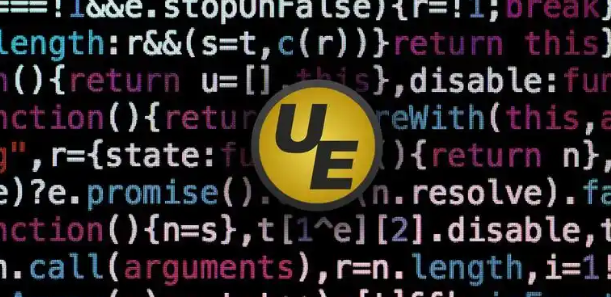
设置默认编码教程分享
1、首先,打开UltraEdit,然后点击顶部菜单栏中的"Advanced",在下拉菜单中选择"Configuration"。
2、在弹出的配置窗口中,找到并点击"Editor Display"。
3、在"Editor Display"的子菜单中,选择"Code Page / Unicode Detection"。
4、在右侧的配置面板中,你可以看到一个名为"Default Unicode Format"的设置项。点击这个设置项旁边的下拉菜单,你可以选择UltraEdit的默认字符编码,包括UTF-8, UTF-16等。
5、选择你想要的默认字符编码后,点击下方的"Apply"按钮,然后点击"OK"按钮,关闭配置窗口。这样,你设置的字符编码就会成为UltraEdit新建文件的默认编码。
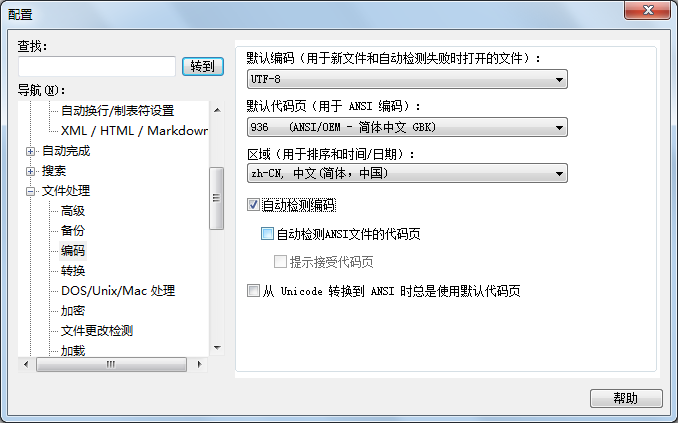
文明上网,理性发言,共同做网络文明传播者